

Entah mengapa, aplikasi Pengingat Apple hingga saat ini tidak repot-repot menawarkan kepada kami opsi untuk menghapus semua pengingat yang diselesaikan sekaligus. Paling tidak, harus dapat menghapus item yang diselesaikan setelah jumlah hari yang ditentukan, tetapi bahkan itu tidak diperbolehkan. Pada dasarnya, Anda memiliki dua pilihan — entah itu kesenangan, hapus pengingat yang sudah selesai secara manual, satu per satu, seperti binatang; atau, manfaatkan kekuatan skrip dan otomatisasi iOS untuk keuntungan Anda seperti bos.
Selamat datang di Shortcuts Focus, kolom iDB didedikasikan untuk skrip otomatisasi iOS untuk aplikasi Shortcuts. Kami berusaha keras untuk memunculkan jalan pintas yang menginspirasi yang dibuat oleh pengguna dari seluruh dunia yang menghemat waktu dan meningkatkan produktivitas. Beberapa skrip yang telah kami liput memungkinkan Anda menegakkan PiP di YouTube, mem-bypass paywalls artikel, mendapatkan Mode Gelap di situs web apa pun, menyalakan Apple TV Anda, mengirim banyak pesan secara massal, menambahkan album Apple Music ke layar Beranda dan lainnya.
Masalah dengan Pengingat
Harus menjaga pengingat yang sudah lama Anda selesaikan bukanlah masalah besar, tapi itu pasti membuat jengkel. Pengingat yang sudah selesai mengambil (beberapa) ruang penyimpanan di perangkat dan menyinkronkan ke perangkat iCloud Anda yang lain, mengisi daftar Anda secara tidak perlu..
Mereka juga membuat peluncuran aplikasi Pengingat lebih lambat dari yang diperlukan.
Meskipun Anda dapat beralih di antara pengingat yang selesai dan yang tidak selesai dengan mengetuk Tampilkan Selesai atau Sembunyikan Selesai di bagian bawah aplikasi Pengingat, tidak ada tombol apa pun untuk menghapus pengingat selesai pada perangkat dalam satu gerakan sekaligus.
Berkat aplikasi Shortcuts dan kekuatan otomatisasi iOS yang dibawanya, orang-orang yang bosan menunggu Apple untuk menghadirkan fitur yang tampaknya sederhana namun penting ini sekarang dapat menangani masalah mereka sendiri dan menyelesaikannya melalui skrip sederhana.
Ikuti bersama dengan iDownloadBlog saat kami menunjukkan kepada Anda di tutorial langkah demi langkah cepat ini bagaimana menggunakan aplikasi Shortcuts untuk menghapus pengingat selesai sekaligus.
Cara menghapus pengingat yang selesai
Pintasan yang tampak sederhana namun kuat ini pada dasarnya memfilter hanya pengingat yang telah Anda selesaikan. Kemudian memasuki lingkaran di mana semua pengingat selesai dihapus satu per satu.
1) Mulailah dengan mengunduh aplikasi Shortcuts gratis Apple jika Anda belum melakukannya.
2) Menggunakan Safari di perangkat iOS Anda, navigasikan ke halaman unduhan untuk Delete shortcut Completed dan tekan tombol biru berlabel teks Dapatkan Jalan Pintas.
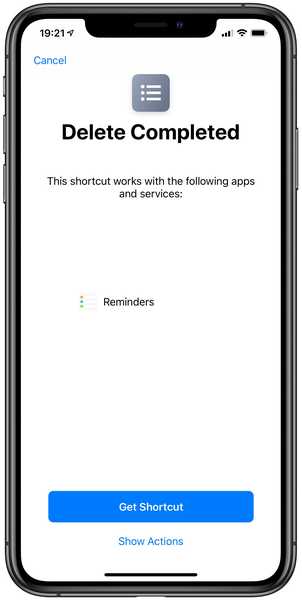
3) Konfirmasikan bahwa Anda ingin membuka file menggunakan aplikasi Shortcuts, jika diminta.
4) Saat layar explainer muncul, ketuk Dapatkan Jalan Pintas. Ini akan mengimpor skrip ke aplikasi Shortcut dan menyinkronkannya di semua perangkat Anda yang lain melalui iCloud.
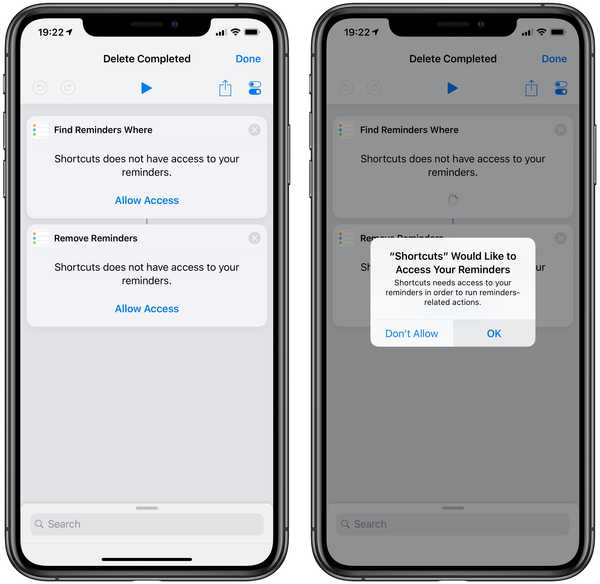 Pintasan ini memerlukan izin untuk mengakses pengingat Anda.
Pintasan ini memerlukan izin untuk mengakses pengingat Anda.5) Untuk menjalankan pintasan, ketuk Tab perpustakaan di aplikasi Pintasan lalu ketuk ubin dengan judul Hapus Selesai. Sebuah pesan akan muncul yang meminta Anda untuk memberikan izin pintasan untuk mengakses data Anda di aplikasi Stock Reminders.
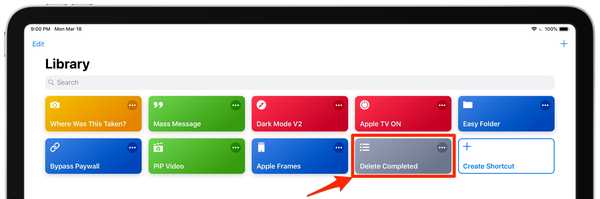 Anda dapat menemukan skrip yang baru diimpor di bawah Tab perpustakaan.
Anda dapat menemukan skrip yang baru diimpor di bawah Tab perpustakaan.Untungnya, pengingat Anda yang sudah selesai tidak akan dihapus secara otomatis. Alih-alih, pintasan akan menyambut Anda dengan dialog yang memberi tahu Anda berapa banyak pengingat yang sudah selesai akan dihapus.
6) Untuk melanjutkan dan menghapus pengingat itu secara permanen dari perangkat ini dan semua iPhone, iPad, dan Mac yang terhubung dengan iCloud Anda, ketuk Menghapus.
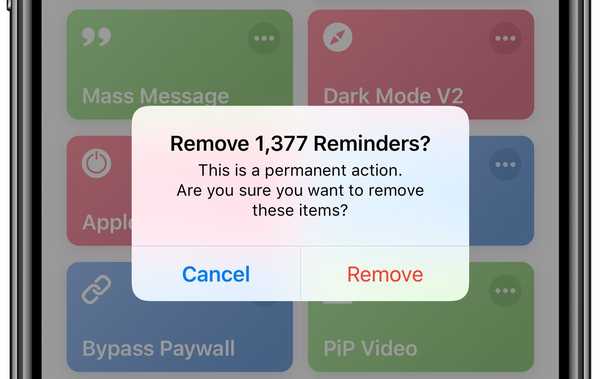 Bersihkan pengingat Anda yang telah selesai dengan satu ketukan.
Bersihkan pengingat Anda yang telah selesai dengan satu ketukan.Jika Anda mengetuk pintasan secara tidak sengaja, ketuk Membatalkan untuk membatalkan operasi. Sayangnya, pintasan ini tidak mungkin dihapus dari tugas Anda yang sudah selesai dalam daftar pengingat tertentu.
Lapar untuk pintasan lainnya? MacStories baru-baru ini membagikan koleksi 150+ skrip yang harus dimiliki untuk aplikasi Shortcuts, jadi pastikan untuk memeriksa sumber daya berharga itu.
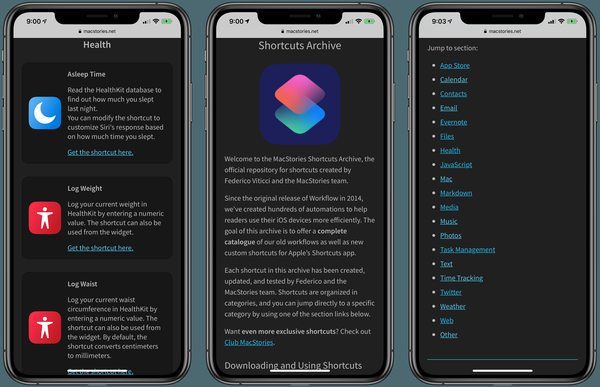 Arsip MacStories Shortcuts adalah produk cinta yang didedikasikan untuk komunitas Shortcuts
Arsip MacStories Shortcuts adalah produk cinta yang didedikasikan untuk komunitas ShortcutsBerbicara tentang otomatisasi iOS, lihat arsip Shortcuts Focus lengkap kami!
Butuh bantuan? Tanyakan iDB!
Jika Anda suka caranya, sampaikan kepada orang-orang pendukung Anda dan berikan komentar di bawah.
Terjebak? Tidak yakin bagaimana melakukan hal-hal tertentu di Apple Anda? Beritahu kami via [email protected] dan tutorial di masa depan mungkin memberikan solusi.
Kirim saran caranya sendiri melalui [email protected].











